7 fantastiske Google Chrome skjulte interne sider
Miscellanea / / February 19, 2022
Nok en af de mest populære browsere på verdensplan, Google Chrome har en række funktioner som muliggør en problemfri browsingoplevelse samt en række tilføjelser som gør det til et relativt mere populært valg blandt brugerne.

Du skal have viden om disse skjult interne sider i din Chrome-browser for at få adgang til dem.
Disse sider, som er foranstillet med 'chrome://', hjælper dig med specifikke opgaver, såsom at finde ud af hvilke faner bruger mest hukommelse til noget så simpelt som at spille Dino-spillet og komplekse udvikleropgaver også.
Bortset fra det indeholder Chrome-siderne også adskillige statistiksider relateret til brugen af browseren, diagnostiske sider og nogle eksperimentelle sider.
Læs også: Sådan genstarter du Chrome med et enkelt klik uden at miste åbne faner.Løs Chromes netværksproblemer
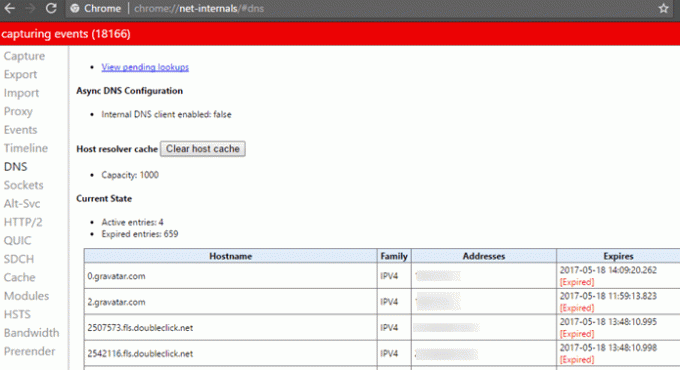
Hvis du har problemer med dit netværk, mens du får adgang til internettet, har Google Chrome et indbygget netværksdiagnose-informationsværktøj, som vil hjælpe dig med at fejlfinde Chromes netværksproblemer.
Indtast 'chrome://net-internals' for at få adgang til siden, hvor du finder information om Proxy, DNS, Sockets, HTTP Cache, HTTP Throttling og meget mere.
Find ud af, hvornår Chrome sidst gik ned
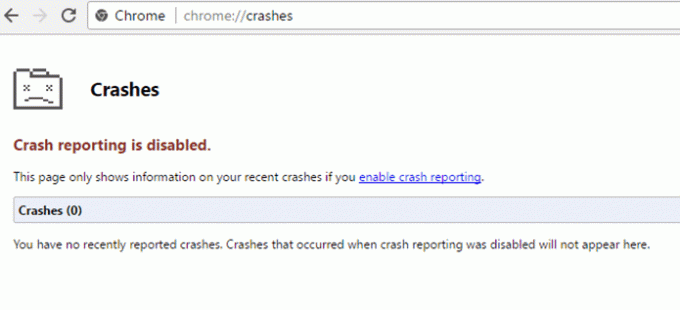
For at vide, hvornår din Chrome-browser sidst gik ned, skal du først aktivere 'Send automatisk brugsstatistikker og nedbrudsrapporter til Google' fra Chromes indstillinger.
For at få adgang til nedbrudsrapportsiden skal du indtaste 'chrome://crashes'. Denne side viser dig en historik over al den tid, browseren eller en af dens faner er gået ned.
Prøv eksperimentelle funktioner til Chrome

Ligesom enhver anden software har Google Chrome også en masse funktioner, som stadig er i udviklingsstadiet og måske aldrig ser dagens lys som en mainstream-funktion i browseren.
Men hvis du er tilbøjelig til at prøve nye og potentielle funktioner, der kan være en ting i fremtiden for browsing, så er Googles eksperimentelle funktionsfane absolut værd at tjekke ud.
Indtast 'chrome://flags' i adresselinjen, og du vil blive omdirigeret til en side med en advarsel øverst.
Læs også: Her er, hvordan du aktiverer Chrome-udvidelser i inkognitotilstand.Advarslen lyder, at 'Disse eksperimentelle funktioner kan ændre sig, gå i stykker eller forsvinde når som helst' og endda fortsæt med at sige "din browser kan endda selvantænde" - hvilket betyder, at du kan miste dataene på din browser.
Prøv disse på egen risiko, men jeg tror, det er helt værd at prøve - du kan altid sikkerhedskopiere dine browserdata alligevel ved hjælp af Chrome Sync.
Dræb den aktuelle fane
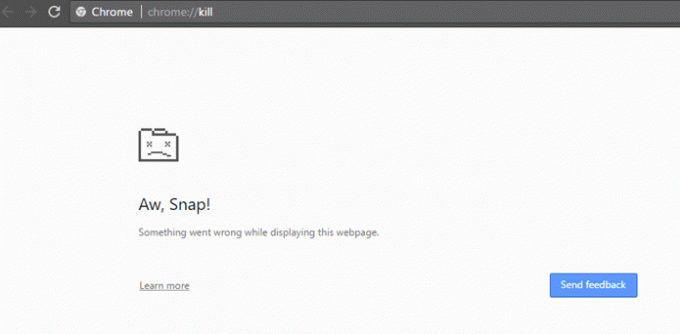
Hvis linket, du indtastede i den aktuelle fane, er brudt, eller webstedet opfører sig forkert, kan du dræbe nuværende fane, og genstart den igen ved at indtaste kommandoen 'chrome://kill' i din browsers adresse bar.
Spil Dino-spillet
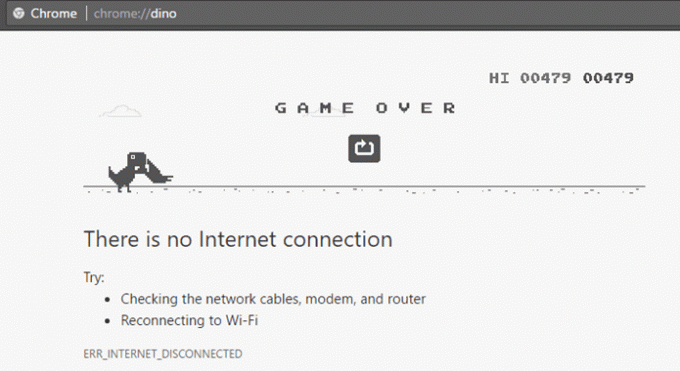
Få lyst til at spille det berømte Dino-spil, der vises i din Chrome-browser, når der ikke er nogen internetforbindelse. Det er nemt, og du behøver ikke engang at afbryde din pc fra den aktive internetforbindelse.
Bare skriv 'chrome://dino' i adresselinjen, og spillet vises på fanen - spil væk.
Ps. Det er ikke min høje score. Det er en trist scoring.
Kend og træne URL-forudsigelser for autofuldførelse
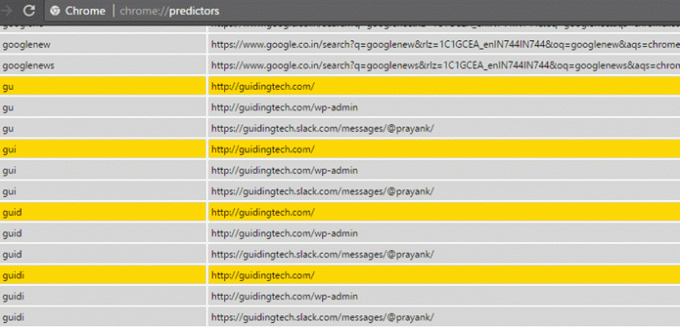
Som du måske alle ved, træner Googles browser sig selv til at forudsige det websted, du ønsker at gå til, ved at spore de websteder, du besøger.
Den hjemmeside, du plejer at besøge mest ved at bruge det givne søgeord, klatrer op i Chrome-browserens 'tillid'-diagrammer og vises øverst, når du indtaster bestemte søgeord i adresselinjen.
For at vide, hvilke websteder der er med i din Chromes forudsigelse, skal du indtaste 'chrome://predictors' i adresselinjen.
Liste over alle interne Chrome-sider
Disse var ikke alle. Der er en række andre skjulte interne sider i Google Chrome-browseren, som du selv kan prøve.
Læs også: Sådan identificeres og dræbes Chrome-faner, der spiser RAM.Du kan få adgang til alle de interne sider ved at skrive 'chrome://about' i adresselinjen. Du finder andre nyttige genveje som at indtaste "chrome://settings" for at få adgang til browserindstillinger eller "chrome://extensions" for at få adgang til din udvidelsesside.
Ikke alle disse er nyttige for en normal bruger, og det er op til dig at finde ud af, hvilke der forbedrer din brug af Chrome-browseren.
Sidst opdateret den 3. februar, 2022
Ovenstående artikel kan indeholde affilierede links, som hjælper med at understøtte Guiding Tech. Det påvirker dog ikke vores redaktionelle integritet. Indholdet forbliver upartisk og autentisk.

Skrevet af
Cykelentusiast, rejsende, ManUtd-tilhænger, hærunge, ordsmed; Delhi University, Asian College of Journalism, Cardiff University alumnus; en journalist, der trækker vejret i disse dage.



